Когато добавяте модерна страница към сайт, можете да добавяте и персонализирате уеб части, които са градивните блокове на вашата страница.
Тази статия описва уеб частта за свойства на списък, която ви позволява да се свържете към уеб част за списък на същата страница и да показвате динамично определени свойства на списъка на вашата страница. За повече информация за начините за свързване на уеб части, така че да показват динамични данни, вижте Свързване на уеб части в SharePoint.
Забележки:
-
Някои функции се въвеждат постепенно в организациите, които са се включили в програмата за целево издание. Това означава, че е възможно все още да не виждате тази функция или тя да изглежда различно от описаното в помощните статии.
-
Уеб частта за свойства на списъка не е налична в SharePoint Server 2019.
Добавяне на уеб частта за свойства на списък
В следващия пример уеб частта списък (горе) съдържа списък на регионални офиси. Когато потребителят избере елемент от списъка, уеб частта за свойства на списъка (долу) показва само името на Office и данните от продажби.
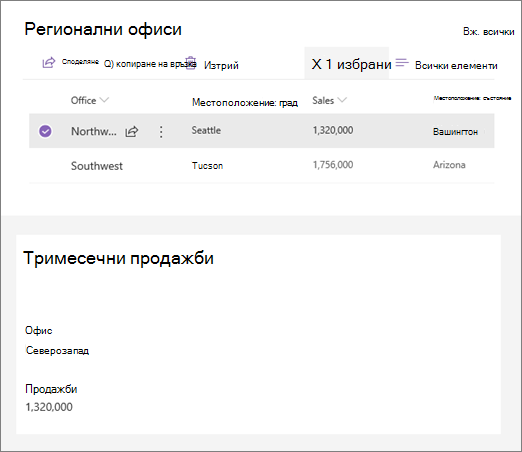
За да направите това:
-
Ако все още нямате списъка, с който искате да се свържете, създайте списъка и добавете колоните (свойствата ), които искате да се показват на страницата ви.
-
Отидете на страницата, където искате да добавите връзка към списъка.
-
Ако вашата страница все още не е в режим на редактиране, щракнете върху Редактиране в горния десен ъгъл на страницата. Намерете кутията с инструменти (

-
Изберете Преглед на всички уеб части, след което изберете или плъзнете и пуснете Списък от списъка с уеб части. Изберете списъка, който искате да използвате.
-
Добавяне на уеб частта със свойства на списък на същата страница.
-
В уеб частта Свойства на списък щракнете върху Редактиране на свойства (

-
Щракнете върху многоточието (...) в горния десен ъгъл на екрана на свойствата и след това щракнете върху Свързване към източник.
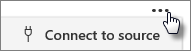
-
Под Свързване с източник изберете списъка, който искате да използвате, от падащия списък.
-
Под Показване изберете това, което искате потребителят да вижда на вашата страница.
-
Под Полета за показване поставете отметки в квадратчетата до колоните, от които искате да покажете стойности.
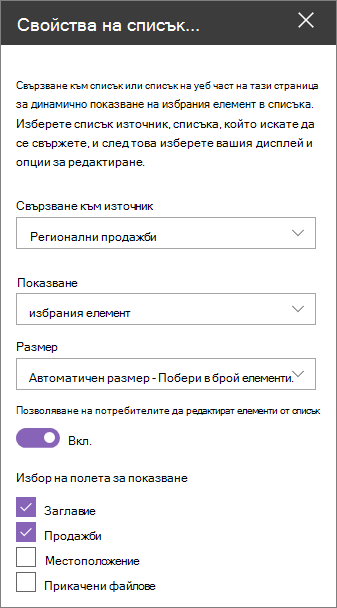
-
Щракнете върху Запиши като чернова в горния край на страницата.
-
Тествайте връзката си, като изберете елемент от списъка, който сте избрали. Би трябвало да видите стойността, която сте задали в уеб частта със свойства на списъка.
-
Когато сте готови аудиторията да види страницата, щракнете върху Публикувай в горния десен ъгъл на страницата.










